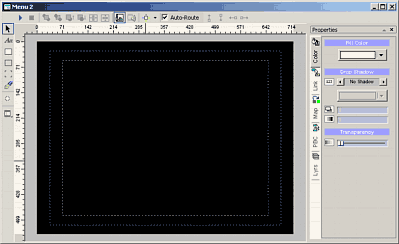
Окно Menu - это то окно в котором происходит главный творческий процесс создания DVD. Прорабатывается дизайн самого меню, добавляются кнопки, формируются связи файлов. И от того как Вы это сделаете зависит, как будет смотреться и оценен созданный Вами диск.
Поэтому DVD-lab уделяет особое внимание именно этому аспекту. Мы даже можем сказать, что модуль Menu DVD-lab превосходит большинство других программ создания DVD.
Основные элементы окна Menu
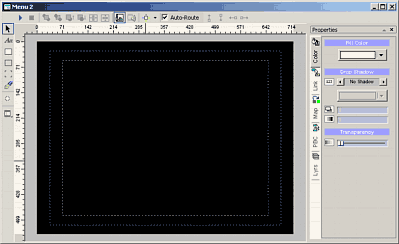
Safe Area (Безопасная
Область)
Это та
область
изображения,
которая
гарантированно
будет
показана на
телевизоре. Это
называется "Безопасной
Областью".
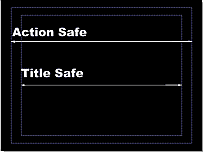
Стандартные
кинескопы телевизоров
обычно растягивают
изображение
и Вы не
можете
видеть
границы, Вы
теряете до 20 %
изображения,
которое увидели бы на
компьютерном
мониторе.
Удостоверьтесь,
что вся
важная
информация
типа текста
и кнопок расположена
в
пределах Safe Area.
Zoom (Масштаб)
Дает
изменение
масштаба
отображения
на экране.
![]()
Snap to Grid (Выровнять
по Сетке)

Эта опция значительно облегчает работу по размещению объектов меню. Для включения нажмите на иконку, повторное нажатие выключает отображение сетки на экране.
Undo/Redo (Отменить/Восстановить)
Позволяют
отменить
или
повторить
внесенные
изменения.(Количество
может быть
установлено
в Project Properties).
![]()
Undo/Redo подлежать следующие параметры: position(позиция), size(размер), color(цвет), drop shadow(тень), link(связь).
![]() Основные
элементы
Основные
элементы
Окно Menu предоставляет много параметров контроля и настройки. С правой стороны окна Вы имеете окно Properties с 4 Позициями табуляции: Color(Цвет), Link(Связь), Map(Карта), PCG и Layers(Уровни).
На левой
стороне -
инструментальная
панель со
средствами
для того,
чтобы
создать text(текст),
rectangles(прямоугольники),
frames(кадры), Group Hotspot и
гchapter still image.
Главная инструментальная
панель
имеет
параметры
настройки
Навигации,
моделирования
просмотра
диска и кнопок
перемещения
по уровням
меню.
![]() Установка
Фона
Установка
Фона
Вы можете
использовать
ваше
собственное
изображение
или
использовать
одно из
предоставленных
DVD-lab.
В окне Assets, выберите вкладку Backgrounds:
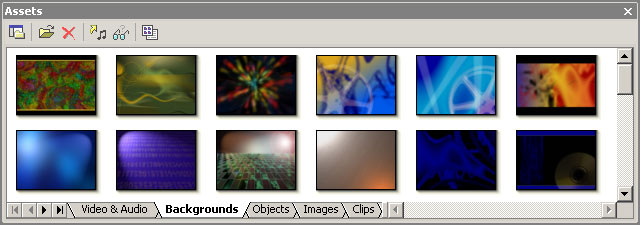
Вы увидите множество фонов, доступных для вашего Меню. Выберите один и перетащите его на Меню. Вы можете заменить фон в любое время.
Совет: Вы можете использовать видео как фон, перетащив видео кадр из окна Preview на Меню при удержании клавиши SHIFT. Точно так же Вы можете использовать любое изображение как фон.
Merge to background (Объединение)
Эта
команда в Menu объединит
все объекты
в меню как фон.
Все связи
будут
потеряны, и
все объекты удалены.
Guidelines ("Направляющие")
Вы можете
использовать
"направляющие",
чтобы легче
размещать объекты,
как и во многих
других
графических
программах.
Чтобы
создать "направляющую",
просто
перетащите
линию от
горизонтальной
или
вертикальной
линейки на рабочее
пространство.
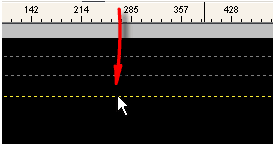
Чтобы удалять "направляющую", перетащите ее за рабочее пространство.
Объекты
зафиксируются
к "направляющей",
если они
помещены
близко к ней.
"Направляющие"
сохраняются
вместе с
проектом.
Щелкните
правой
кнопкой
мыши на линейке, Вы
откроете
окно
редактирования
Guidelines ("направляющих"), где Вы
можете
добавить
или удалить
"направляющую", их
относительными
числами пикселя. Это
предполагает большую
точность,
определяя
точный
экранный пиксель,
чтобы
выровняться.
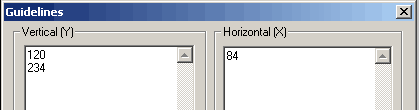
16:9 Меню
DVD-lab позволяет
создавать
меню с
соотношением
сторон 16:9 для
просмотра на
широкоэкранном
TV.
Однако есть
одно важное предупреждение:
В отличие
подобных
меню на
коммерческих
дисках и
в отличие от
4:3 Меню, 16:9 Меню
должным
образом будет
только
работать на
Широкоэкранных
телевизорах.
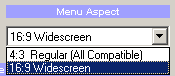
Вы можете
установить
16:9 в
Свойствах.
Изображение
ниже
объясняет,
почему 4:3
Меню
предпочтительнее
использовать,
если
просмотр не
всегда
будет
осуществляться
на широкоэкранном
TV.
Показанные
здесь -
крайние случаи.
Зависит от способности DVD плеера
и его параметров
настройки обработки
16:9 видео на 4:3
телевидение.
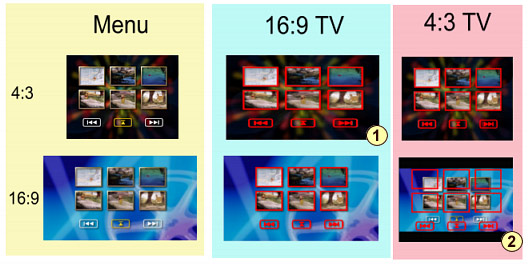
Верхний
ряд - 4:3 Меню и
пример его
отображения
на широкоэкранном
(1) и на нормальном
TV.
На широкоэкранном
телевидении, Меню
будет
растянуто.
Нижний ряд - 16:9 Меню и
пример его
отображения
на широкоэкранном
и на нормальном
TV.
(2). На широкоэкранном
TV все будет
выглядеть
так, как
должно, в то
время как на
4:3 возможны
такие
искажения.
(Вышеупомянутое
истинно, если
DVD плеер
настроен на letterboxing,
если
установлено
на Pan/Scan результат,
может быть
правилен
даже на 4:3
телевизоре)
Note: (1) Some DVD players can format the 4:3 Menus properly on Widescreen TV's without stretching.
Обратите внимание: (1) Некоторые DVD плееры форматировать 4:3 Меню должным образом на Широкоэкранном TV без растяжения.